1、创建演示文稿新建一个PPT演示文稿,在“设计”选项卡中选择一种主题样式。

2、调节占位符在幻灯片中调节“主标题”和“副标题”两个占位符的大小,并将位置居中。

3、输入文字在“主标题”占位符中输入“单项选择题”,在“副标题”占位符中输入选择题题干内容“联合国安全理事会5个常任理事国是( )”。并适当调整文字的大小、颜色、字体等。

4、添加“开发工具”选项卡PPT选项卡中默认没有“开发工具”,下一步我们要用到这个功能,所以先把它显示出来。执行“文件”——“选项”——“自定义功能区”,在右侧的窗口中找到“开发工具”并勾选,确定。

5、添加选项按钮单击“开发工具”选项卡,找到“选项按钮”,单击,光标的形状变为“+”状,拖动左键在页面中画出一个按钮。
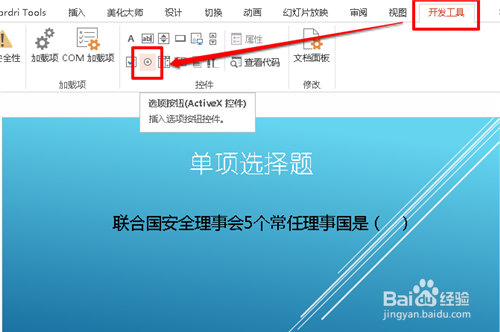

6、修改按钮文字双击添加的选项按钮,进入VBA编辑器,在“选项按钮”的属性窗口中修改“caption”属性为“A、中国、法国、舸钮嫦瓜俄罗斯、英国和美国”,还可以修改“font”字体属性,“backcolor”修改背景颜色,“forecolor”修改字体颜色。
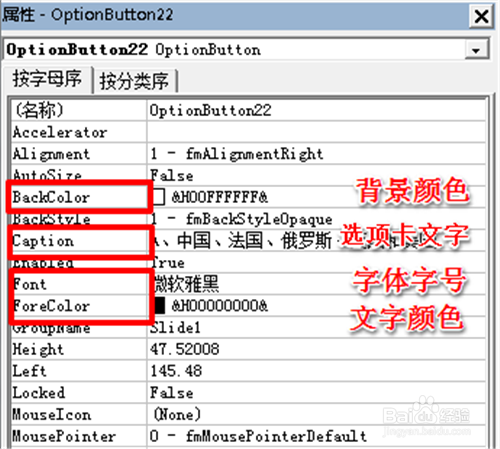
7、添加另外三个选项按钮按照同样的方法,添加另外三个选项按钮。也可复制第一个选项按钮,粘贴三份。然后进入VBA中修改每个按钮的属性。

8、为按钮添加代码双击任一选项按钮,进入VBA,在代码窗口中添加代码。如图。四个选项中A选项是正确的,提示信息为“你真厉害”。
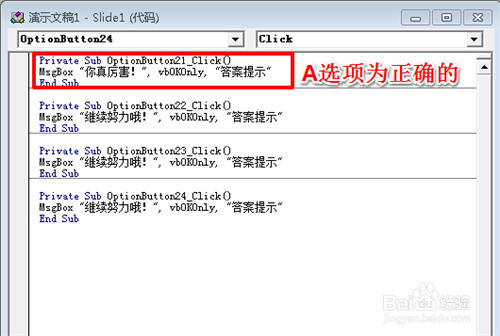
9、互动效果设置完成,回到演示文稿,进入“幻灯片放映模式”,单击选项按钮,就可以看到人机互动的单选题效果了。
